Win10系统每次开机会弹出msn中文网的解决方案
将系统升级到Win10正式版后,发现电脑每次开机总是会弹出msn中文网的导航网址,这是怎么回事呢?其实,这只是win10系统中一个小小的设定问题,大家只要修改下注册表就可以马上解决。下面,就随小编看看具体步骤。
推荐:windows10免激活系统下载
步骤如下:
1、在开始菜单按钮上单击右键,点击“运行”;
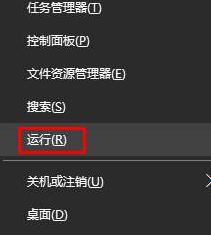
2、在框中输入:regedit 点击确定打开注册表编辑器;
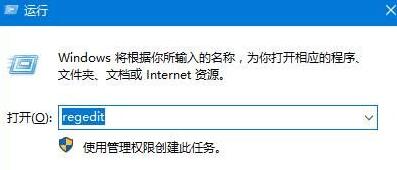
3、在注册表左侧依次展开:HKEY_LOCAL_MACHINE\SYSTEM\CurrentControlSet\Services\NlaSvc\Parameters\Internet;
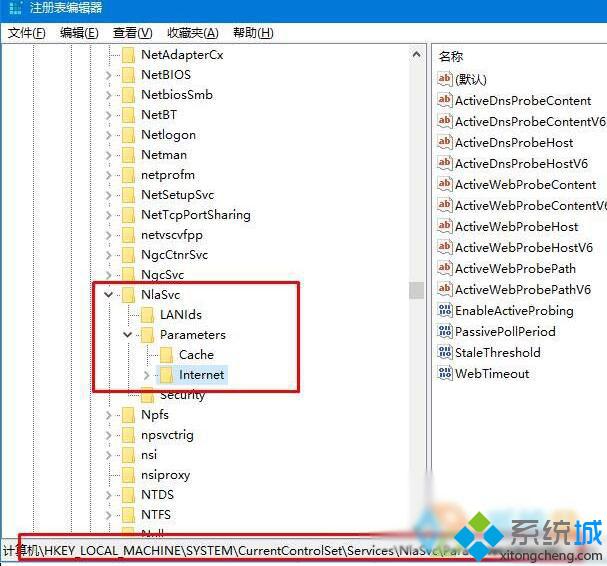
4、在右侧双击打开【EnableActiveProbing】,将默认的“1”改为“0” 然后点击确定即可。
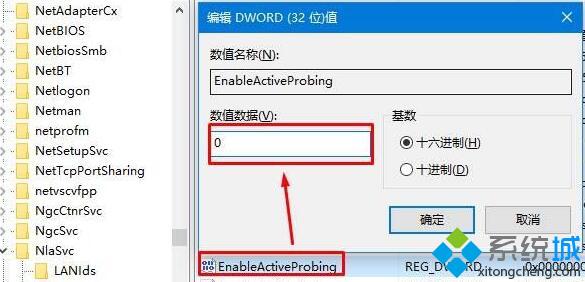
按照上述步骤操作完成后,电脑开机就再也不会弹出msn网址导航了!步骤并不多,操作起来也不难,感兴趣的朋友们,快点操作看看!更多精彩的内容请继续关注系统城官网www.xitongcheng.com
相关教程:每次关机都会弹出窗口我告诉你msdn版权声明:以上内容作者已申请原创保护,未经允许不得转载,侵权必究!授权事宜、对本内容有异议或投诉,敬请联系网站管理员,我们将尽快回复您,谢谢合作!










